4Jan
Velik odstotek uporabnikov osebnih računalnikov ve, da je mogoče v programu Windows spremeniti privzeto ikono mape. Na primer, lahko spremenite privzeto ikono mape v operacijskem sistemu Windows 10, kot je ikona Windows 7, ali pa uporabite pripomočke drugih proizvajalcev za spremembo barve mape.
Kaj ljudje ne vedo, je, da lahko tudi spreminjamo ali nastavljamo sliko mape. Za tiste, ki nimajo pojma, so mapa in ikona mape različni. Slika

Slika mape je slika, ki jo vidite v mapi, ko jo gledate v pogledu sličic( ploščice, srednje ikone, velike ikone in pogled izredno velikih ikon).
Raziskovalec Windows ali Raziskovalec datotek samodejno ustvari sliko mape za prikaz sličic z uporabo prvih štirih slikovnih datotek v mapi.Če ni datotek ali če obstajajo datoteke, ki jih ni mogoče uporabiti kot sliko v mapi, File Explorer prikaže privzeto sliko mape.
Včasih boste morda želeli nastaviti svojo slikovno datoteko kot sliko mape za mapo v sistemu Windows 10 za lažje prepoznavanje. V tem priročniku se bomo naučili dveh načinov za spremembo slike mape v operacijskem sistemu Windows 10.
Metoda 1 od 2
Spreminjanje slike mape v Windows 10
To je verjetno najlažji način, toda večina ljudi, ki so uporabljali Windowsdesetletja se tega ne zavedajo.
1. korak: Odprite mapo, za katero želite nastaviti sliko mape.Če ne vidite datoteke, kliknite View in izberite potrditveno polje Razširitve imen datotek .
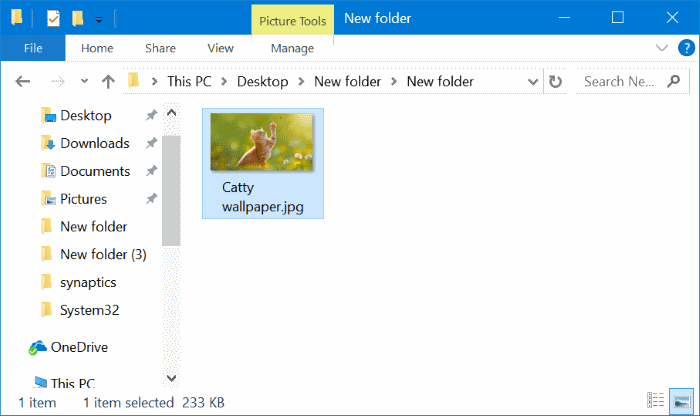

2. korak: Preimenujte slikovne datoteke v mapi na Folder.gif nastavite slikovno datoteko kot mapo za to mapo. Tako enostavno!

Med poskusom preimenovanja slikovne datoteke boste dobili opozorilno okno. Kliknite gumb Da, da slikovno datoteko preimenujete v GIF.Če se slikovna datoteka po preimenovanju v GIF ne odpre, jo preimenujte nazaj v prvotno razširitev.

Upoštevajte, da vam ni treba ustvariti nove slikovne datoteke GIF.Preprosto preimenujte sliko JPEG ali PNG v mapo Folder. GIF, da jo nastavite kot sliko mape.
Upoštevajte, da slika v mapi ne bo prikazala animacij v slikah GIF, tudi če animirano sliko GIF nastavite kot sliko mape.
Metoda 2 od 2
Drug način za spreminjanje slike mape v operacijskem sistemu Windows 10
OPOMBA: Če ima mapa datoteko Folder.gif, jo spremeni slika po meri, ki jo nastavite s to metodo.
1. korak: Z desno tipko miške kliknite na mapi, za katero želite spremeniti ali nastaviti sliko mape, in kliknite Lastnosti .

2. korak: Preklop na Prilagodi zavihek .V razdelku v mapi , kliknite Izberite datoteko , poiščite slikovno datoteko, ki jo želite nastaviti za sliko mape za izbrano mapo, in kliknite gumb Open .

Na koncu kliknite gumb Apply , da nastavite sliko kot sliko mape.Če želite obnoviti izvirno sliko mape, kliknite gumb Restore Default .
Naučite se tudi, kako spremeniti barvo ozadja mape v operacijskem sistemu Windows 10.
Upam, da vam bo ta priročnik koristen!